GOM Player is een zeer gewaardeerde mediaspeler die zijn eigen codec-systeem bevat, zodat hij de meeste video- en muziekbestanden kan afspelen. Toch crasht GOM Player nog steeds voor sommige gebruikers. Sommige gebruikers hebben verklaard dat de mediaspeler crasht wanneer ze deze starten of wanneer ze er een bestand in afspelen. Dit zijn enkele van de foutmeldingen die GOM kan weggooien:
- "Wldcore.dll niet gevonden"
- "GOM Player werkt niet meer"
- "GOM Player-fout 0X00000059"
Dus GOM Player kan een paar alternatieve foutmeldingen weggooien, ongeveer hetzelfde als andere software. Er zijn verschillende mogelijke oplossingen voor GOM-crashes. Dit is hoe gebruikers GOM-crashes kunnen oplossen.
Mogelijke oplossingen voor crashes van GOM Player
1. Installeer GOM Player opnieuw
Wanneer GOM Player crasht bij het opstarten, wordt een "GOM Player werkt niet meer”Foutmelding kan verschijnen. Het opnieuw installeren van de software kan vaak een van de beste oplossingen zijn. Dat zal de bestanden van het programma vervangen en ervoor zorgen dat het de nieuwste versie is. Volg de onderstaande richtlijnen om GOM opnieuw te installeren.
- Klik met de rechtermuisknop op de menuknop Start om te selecteren Rennen.
- Typ 'appwiz.cpl' in het tekstvak van Run en klik OK om het verwijderprogramma te openen.
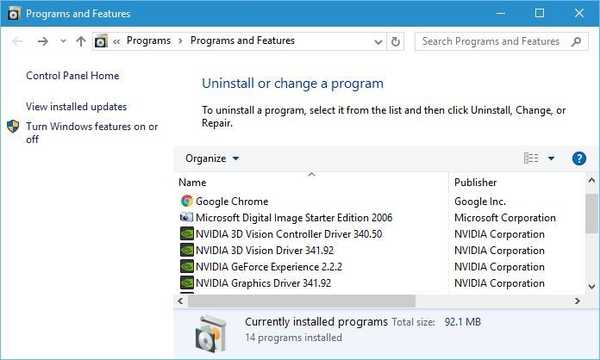
- Selecteer GOM Player in het verwijderingsvenster en klik op het Verwijderen knop.
- Selecteer Ja om verdere bevestiging te geven.
- Start Windows opnieuw op na het verwijderen van GOM.
- Klik daarna op Downloaden op de webpagina van GOM Player om het installatieprogramma voor de nieuwste versie van de mediaspeler op te halen.
- Open vervolgens het installatieprogramma van GOM om de mediaspeler opnieuw te installeren.
- GERELATEERD: 6 van de beste 4K-mediaspelers voor Windows 10 om te gebruiken in 2019
2. Sluit Achtergrondsoftware
GOM Player-crashes kunnen runtimefouten zijn die worden veroorzaakt door conflicterende software. Als zodanig kan het sluiten van programma's van derden die mogelijk in strijd zijn met GOM, de mediaspeler repareren. Het sluiten van andere programma's zal ook de systeembronnen voor de mediaspeler maximaliseren. Gebruikers kunnen software als volgt afsluiten met Taakbeheer.
- Druk op de Windows-toets + X sneltoets om een menu te openen.
- Selecteer vervolgens Taakbeheer om het onderstaande venster te openen.
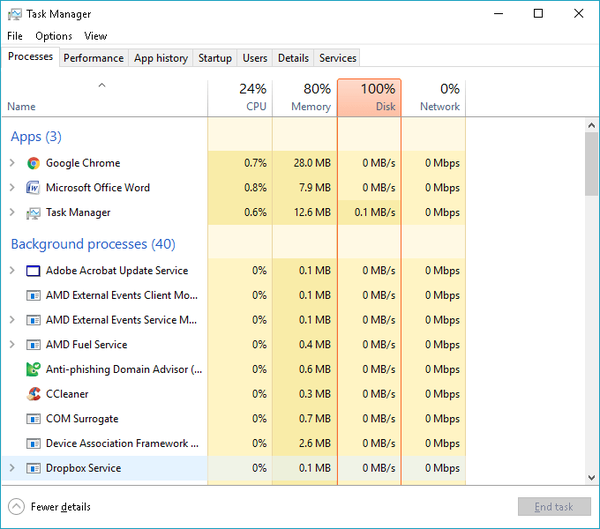
- Selecteer vervolgens de programma's die worden vermeld onder apps op het tabblad Processen.
- Klik Einde taak om de geselecteerde software te sluiten.
- Gebruikers kunnen ook Windows opstarten om software en services van derden te verwijderen bij het opstarten van Windows. Om dat te doen, voert u 'msconfig' in bij Uitvoeren en klikt u op OK.
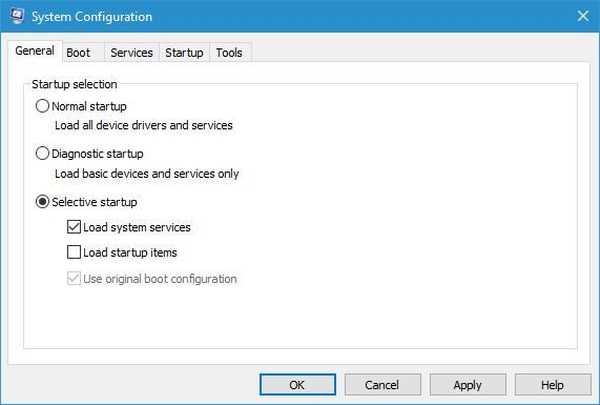
- Klik op de Selectieve opstart Radio knop.
- Deselecteer het Laad opstartitems keuze.
- Selecteer de Laad systeemservices en Gebruik de originele opstartconfiguratie instellingen.
- Selecteer het tabblad Services dat in de opname direct hieronder wordt weergegeven.
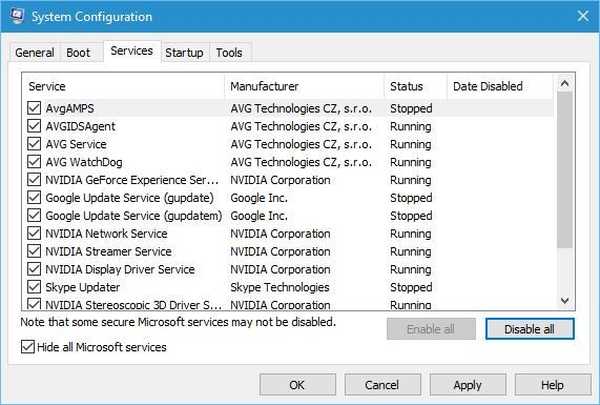
- Klik vervolgens op het Verberg alle Microsoft Diensten keuze.
- Klik Schakel alles uit om alle geselecteerde services van derden op het tabblad te deselecteren.
- druk de Van toepassing zijn knop.
- Klik OK om het venster Systeemconfiguratie te sluiten.
- Er verschijnt dan een dialoogvenster met een Herstarten keuze. druk de Herstarten knop.
3. Verwijder Codec van derden
GOM Player-crashes kunnen ook het gevolg zijn van conflicterende codecs van derden. Omdat GOM veel ingebouwde codecs bevat, zijn extra codecs van derden meestal niet essentieel voor de mediaspeler.
Gebruikers kunnen codecs van derden verwijderen door 'appwiz.cpl' in Uitvoeren in te voeren en te selecteren om ze te verwijderen via Programma's en onderdelen.
- GERELATEERD: De beste platformonafhankelijke mediaspelers om te gebruiken
4. Herstel het beschadigde mediabestand
Beschadigde mediabestanden kunnen de GOM Player ook laten crashen wanneer gebruikers ze binnen de software proberen af te spelen. Als de software crasht bij het afspelen van video-indelingen die deze zeker ondersteunt, zoals MP4, moeten gebruikers mogelijk enkele beschadigde bestanden repareren. Gebruikers kunnen corrupte mediabestanden repareren met Stellar Repair for Video, dat in de winkel verkrijgbaar is voor $ 49,99. Gebruikers kunnen echter de proefversie van Stellar Repair for Video gebruiken om een voorbeeld van gerepareerde bestanden van minder dan 10 megabyte te bekijken.
- Klik Gratis download op de Stellar Repair for Video-pagina. Voeg vervolgens de software toe aan Windows met het installatieprogramma.
- Klik Bestanden toevoegen om de mediabestanden te selecteren die niet in GOM Player kunnen worden afgespeeld.
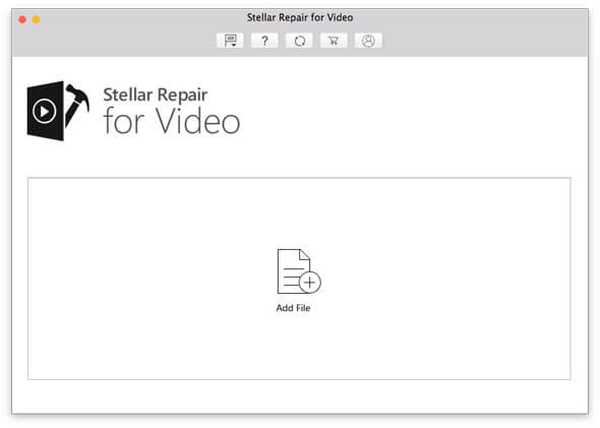
- druk de Reparatie knop om de beschadigde bestanden te herstellen.
- Vervolgens kunnen gebruikers klikken Voorbeeld om een voorbeeld van de gerepareerde video's te bekijken.
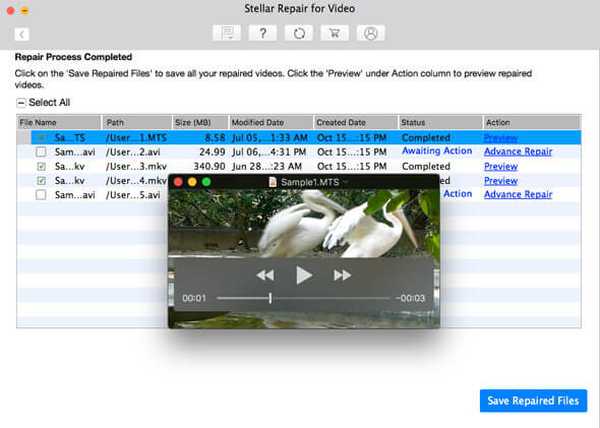
- Gebruikers kunnen dan klikken Bewaar gerepareerde bestanden in de volledige versie van Stellar Repair for Video.
Of bekijk de Fix.Video-webapp die corrupte video oplost voor $ 6. Die app repareert MOV-, MP4- en 3GP-bestanden. Klik op de Uploaden op de Fix.Video-pagina om beschadigde clips te herstellen.
5. Herstellen van ontbrekende DLL-fouten in GOM Player
GOM Player kan ook ontbrekende DLL-foutmeldingen weggooien. Die foutmeldingen geven meestal aan dat een specifiek DLL-bestand niet kan worden gevonden. GOM start waarschijnlijk niet als er een DLL-foutmelding verschijnt. Dit soort foutmeldingen zijn vaak te wijten aan een beschadigd of ontbrekend (verwijderd) DLL-bestand. Gebruikers kunnen dus ontbrekende DLL-fouten herstellen met de systeembestandsscanner, die beschadigde bestanden herstelt, of door het ontbrekende bestand te vervangen door een nieuwe DLL.
- Om beschadigde DLL-bestanden te herstellen met de systeembestandscontrole, drukt u op de Windows-toets + X-sneltoets en selecteert u Opdrachtprompt (beheerder).
- Typ 'DISM.exe / Online / Cleanup-image / Restorehealth' in de opdrachtprompt en druk op Return om Deployment Image Servicing uit te voeren.
- Voer vervolgens 'sfc / scannow' in de prompt in en druk op Enter.
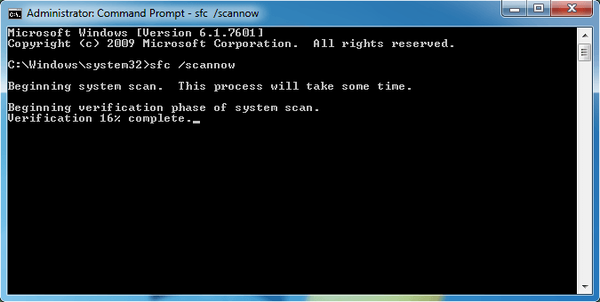
- Windows Resource Protection kan beschadigde systeembestanden herstellen. Start Windows 10 opnieuw als dit het geval is.
DLL-foutmeldingen verschijnen wanneer een vereiste DLL voor de software op de een of andere manier is verwijderd. Gebruikers kunnen een vervangende DLL krijgen voor de ontbrekende van talloze DLL-directorywebsites. Niet al deze sites zijn misschien volledig betrouwbare bronnen, maar DLL-Files.com is een van de meer gerenommeerde DLL-bestandsproviders. Volg de onderstaande richtlijnen om een nieuwe DLL van DLL-Files te krijgen.
- Open de DLL-Files.com-website in een browser.
- Typ de bestandstitel in het zoekvak van de site en druk op de Zoek DLL-bestand knop.
- Klik vervolgens op de gevonden DLL-bestandslink.
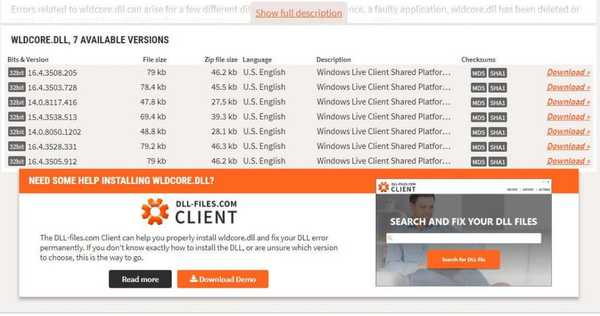
- Klik Downloaden om de nieuwste DLL-bestandsversie te downloaden. Merk op dat gebruikers met 32-bits Windows-platforms een 32-bits DLL moeten downloaden.
- Open het ZIP-bestand van de DLL in Verkenner.
- druk de Pak alles uit knop om het onderstaande venster te openen.
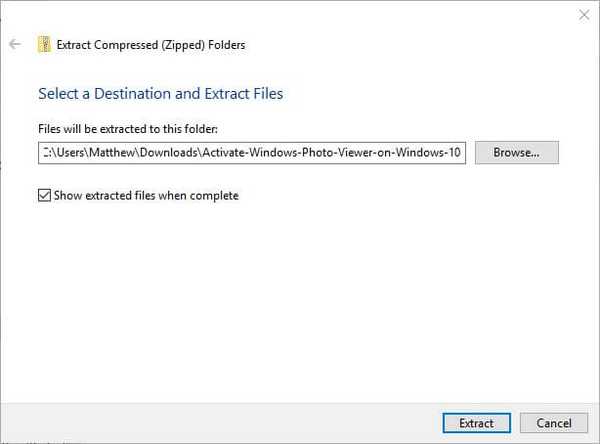
- Klik Bladeren om een mappad te selecteren om de ZIP naar uit te pakken.
- Klik vervolgens op het Extract knop.
- Open de uitgepakte ZIP in Verkenner.
- Sleep daarna het DLL-bestand naar de map C: WindowsSysWOW64 of C: WindowsSystem32. De map SysWOW64 is voor 32-bits bestanden en de System32 is voor 64-bits DLL-bestanden.
- Selecteer de Vervang het bestand in de eindbestemming optie als een dialoogvenster Bestanden vervangen of overslaan wordt geopend.
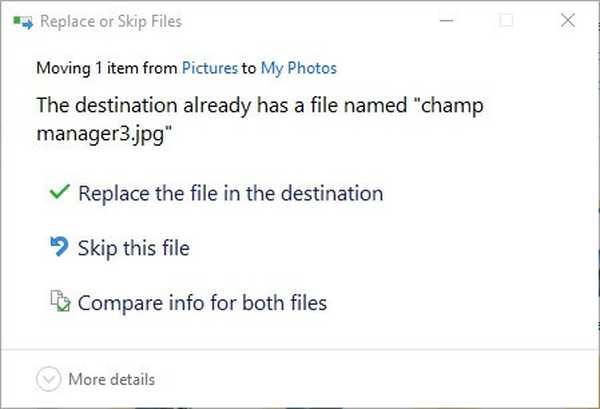
- Klik Herstarten in het menu Start om opnieuw op te starten.
Die resoluties kunnen verschillende crashes van GOM Player in Windows 10 verhelpen. Onthoud echter dat er nog steeds enkele geweldige freeware-alternatieven voor GOM zijn. VLC, 5K Player en KMPlayer zijn drie van de beste alternatieve mediaspelers die de overgrote meerderheid van video- en muziekbestandsindelingen afspelen en een overvloed aan multimedia-opties bevatten.
GERELEIDE ARTIKELEN OM TE BEKIJKEN:
- Snelle oplossing: Windows 10 kan geen mp4-bestanden afspelen
- Hoe u alle beschadigde videobestanden op uw Windows-pc kunt repareren
- Problemen met Twitch-audiovertraging oplossen
- windows 10 fix
 Friendoffriends
Friendoffriends



